Cómo deshabilitar las notificaciones de "Facebook Live"

Facebook recientemente presentó "Facebook Live", una función de transmisión de video en vivo que permite a los usuarios de Facebook transmitir eventos en tiempo real a sus amigos y seguidores. Parece lo suficientemente inocuo, pero de forma predeterminada, envía notificaciones a todos los amigos de alguien cada vez que inician una transmisión, lo que significa que terminas con un montón de notificaciones que no deseas.
- Ve a Configuración -> Notificaciones
- Busque "En Facebook" y haga clic en el enlace Editar
- Cambie el menú desplegable para "Videos en vivo" a Desactivado
Esto significa a diferencia de una foto o una publicación compartida, donde solo se le notificaría si su amigo lo etiquetó en alguna manera: recibirás una notificación de cualquier evento de Facebook Live que tus amigos creen, incluso si no estás etiquetado. En la superficie esto tiene sentido: si el evento es en vivo, notificar a las personas cuando está sucediendo garantizará que lo vean en vivo. En la práctica, sin embargo, es bastante molesto. Afortunadamente, el alivio es solo una configuración simple.
Cómo desactivar las notificaciones de Facebook Live
Como la mayoría de las molestias de Facebook, la solución es bastante fácil de aplicar si sabes dónde guardaron la configuración. Al iniciar sesión en su cuenta de Facebook, haga clic en la flecha del menú ubicada en la esquina superior derecha de la barra de navegación superior y seleccione "Configuración", como se ve a continuación.
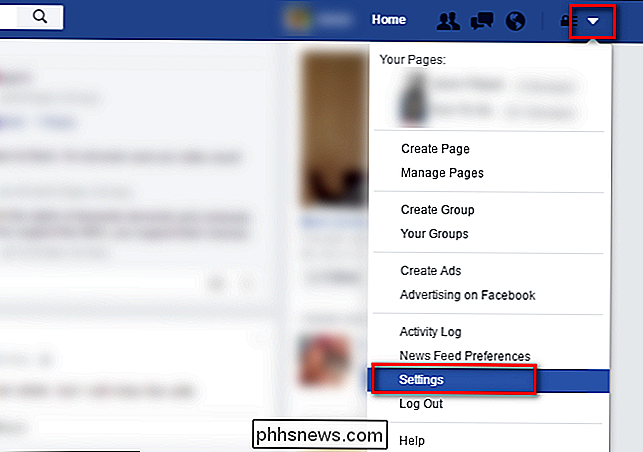
Busque la entrada "Notificaciones" en la columna de navegación de la izquierda. Haga clic en él.
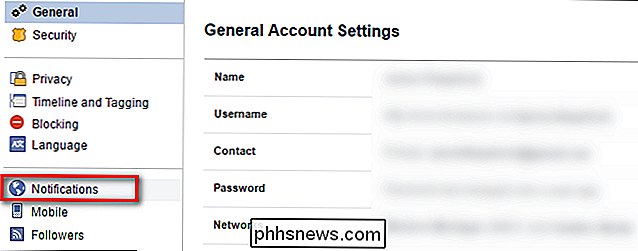
En el menú "Notificaciones", haga clic en el enlace "Editar" junto a "En Facebook" en la parte superior de la lista.
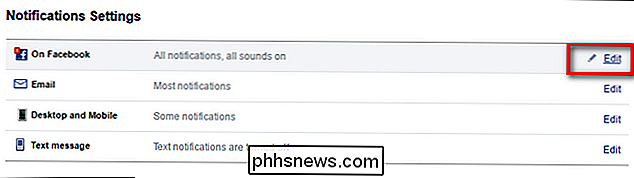
Desplácese hacia abajo en el menú de notificaciones bastante largo hasta que vea "Videos en vivo" "Cerca de la parte inferior". Haga clic en el cuadro desplegable al lado de "Videos en vivo" y cambie "Activado" por "Todo desactivado".
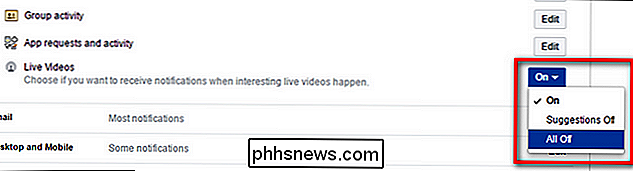
El cambio es inmediato y a partir de este momento ya no recibirá notificaciones de que se inició una transmisión en vivo.
Eso es todo lo que hay que hacer. Con un pequeño mantenimiento del menú de notificaciones, puede volver al relativo silencio y orden que siguió a la introducción de Facebook Live.
Cómo cambiar el tamaño del texto, los iconos y más en Android
Afrontémoslo: no importa qué tan buenas sean las pantallas en nuestros teléfonos y tabletas, el texto a veces puede ser demasiado pequeño si tiene mala vista. La buena noticia es que hay una variedad de métodos para ayudarlo a aliviar los entrecerrios solo para que el texto (o cualquier otra cosa) sea más legible.

Cómo gestiona Android los procesos
Windows permite que las aplicaciones de escritorio permanezcan activas, ya sean visibles o no, mientras que el iOS de Apple solo permite que las aplicaciones realicen algunas tareas limitadas en segundo plano. Android ocupa un lugar intermedio: las aplicaciones que se ejecutan en primer plano tienen prioridad, pero las aplicaciones tienen mucha más libertad para ejecutarse en segundo plano que en iOS.



